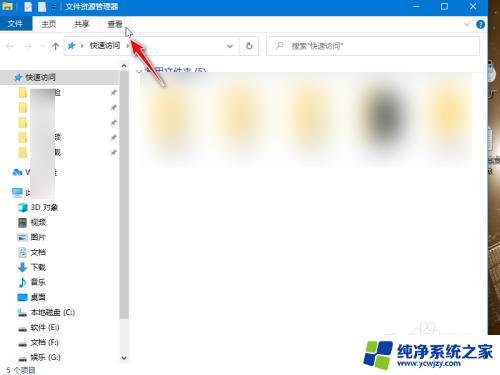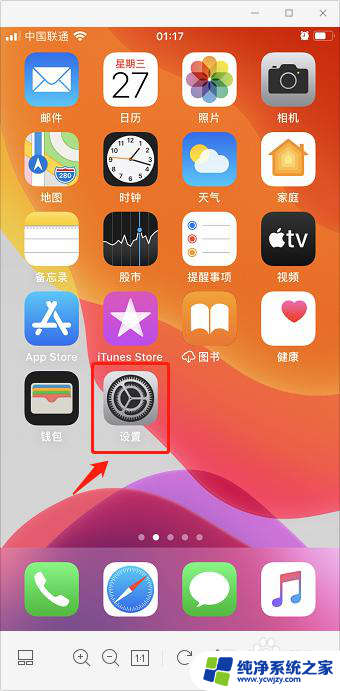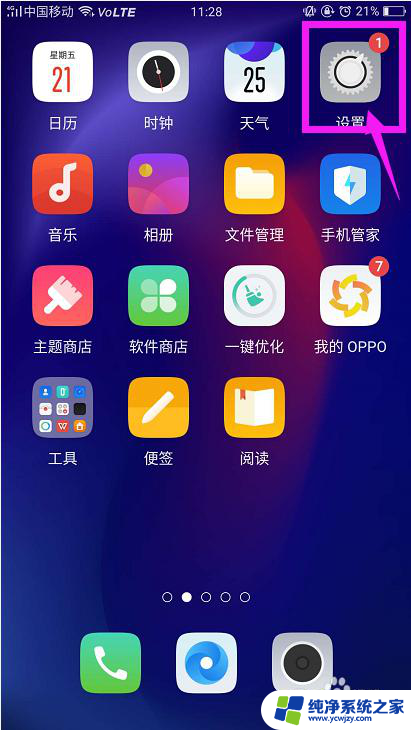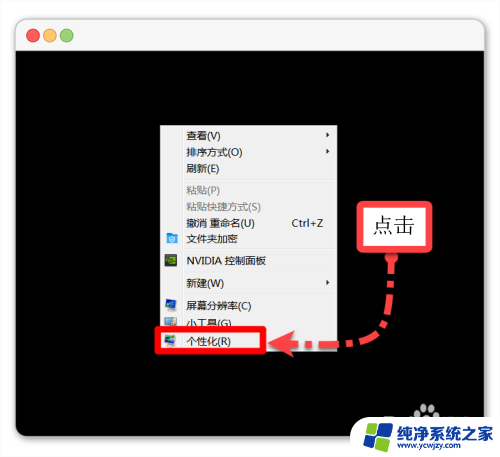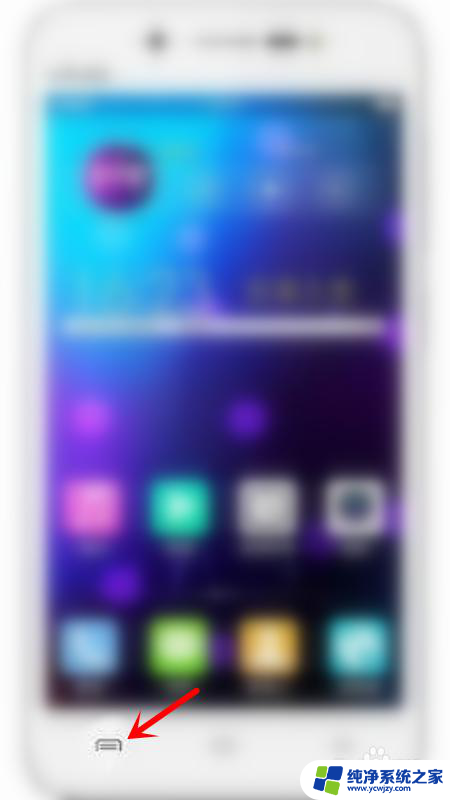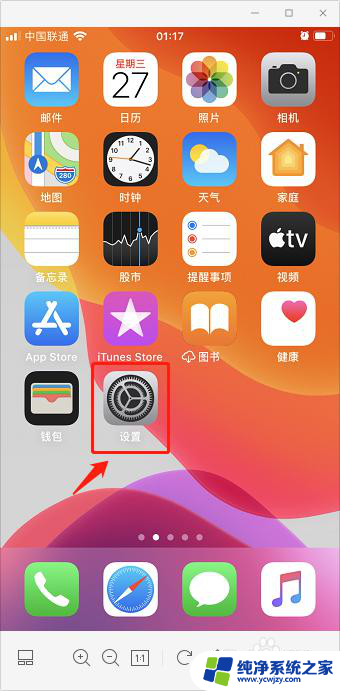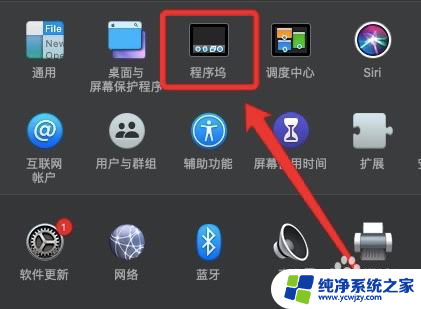电脑右下角隐藏的图标怎么恢复到桌面 电脑桌面图标隐藏怎么恢复
更新时间:2023-09-12 11:02:33作者:yang
电脑右下角隐藏的图标怎么恢复到桌面,电脑的桌面图标是我们日常使用电脑时非常重要的工具,可以方便快捷地打开我们常用的软件和文件,有时候我们可能会遇到一种情况,就是电脑的桌面图标突然消失了。这个问题可能会让我们感到困惑和不知所措,但幸运的是,我们可以通过一些简单的操作来恢复电脑桌面图标的显示。接下来我们将介绍一些方法,帮助大家解决这个问题。
具体方法:
1.点击打开文件资源管理器(我的电脑),点击查看。
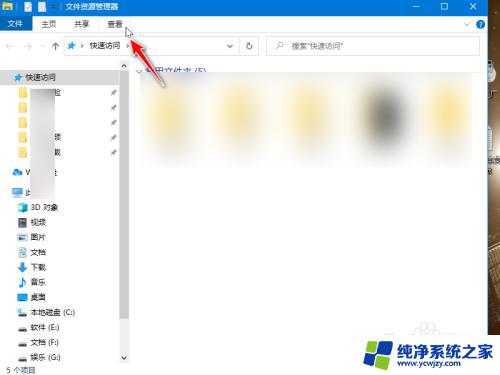
2.然后点击勾选隐藏项目。
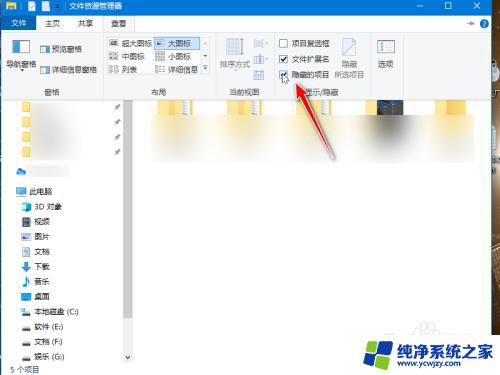
3.返回桌面,能找到半透明的隐藏文件图标。右击选择属性。
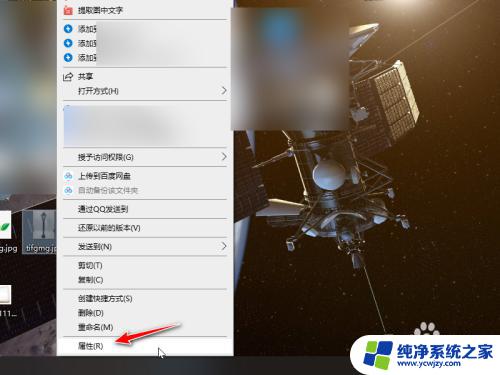
4.在常规的属性中,取消隐藏的勾选。点击应用即可恢复。
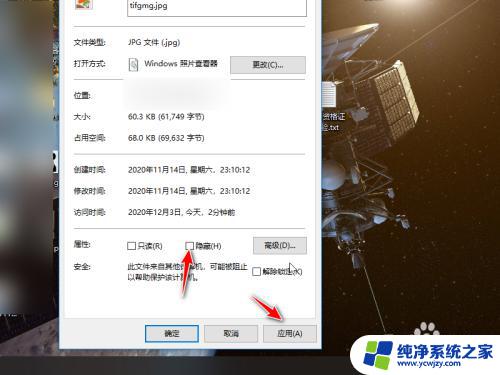
5.如果桌面图标全部被隐藏,直接右击桌面。点击查看。
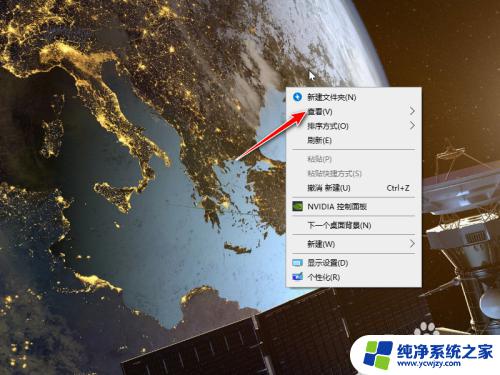
6.然后勾选显示桌面图标,所有图标就会恢复显示了。
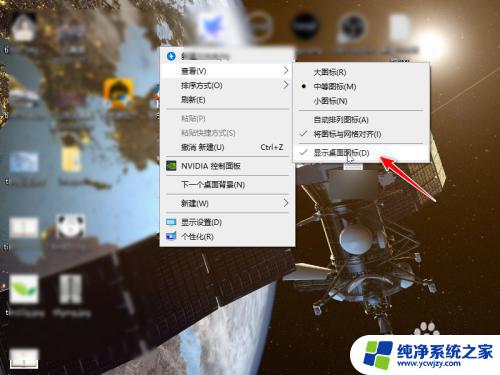
以上就是将电脑右下角隐藏的图标恢复到桌面的所有步骤,有需要的用户可以根据小编的指南进行操作,希望这些步骤对你有所帮助。